
Cách thay đổi cỡ chữ trong Windows 7
Khi mua máy về, chúng ta thường sử dụng cỡ chữ mặc định của máy. Nhưng nhiều người muốn cài đặt cho máy tính mình font chữ to, cũng có người thích font chữ nhỏ đủ nhìn. Bài viết này sẽ hướng dẫn bạn cách thay đổi cỡ chữ trong windows 7 chỉ với 4 bước cực đơn giản, áp dụng được trên tất cả hệ điều hành chứ không riêng windows 7 Cách thay đổi cỡ chữ trong windows 7 vô cùng đơn giản Chỉ với 4 bước bạn đã có thể thay đổi cỡ chữ trong windows 7, hãy cùng Laptop cũ Bình Dương xem và thực hiện theo nhé.
Tại sao cần phải chỉnh sửa cỡ font chữ?
Khi font chữ mặc định khiến bạn khó chịu trong việc quan sát và làm việc bạn cần phải thực hiện chỉnh sửa font sao cho phù hợp với bản thân và công việc .
Kích cỡ chữ không phù hợp với công việc.
Tham thảo thêm:
- Trung Tâm Sửa chữa Laptop ở Thủ Dầu Một Bình Dương
- Mua Laptop Trả Góp Thủ Dầu Một Bình Dương
- Chỉnh màu thanh Taskbar Win 7
- 4+ Cách chỉnh tốc độ chuột trên máy tính Windows 10 và Windows 7
Hướng dẫn cách chỉnh sửa cỡ font chữ
Bước 1: Đầu tiên, click chuột phải vào màn hình máy tính chọn screen resolution

Sau khi thực hiện thao tác trên, bạn sẽ thấy ở phía dưới cửa sổ có biểu tượng màn hình máy tính có chữ Screen resolution, bạn click chuột vào để thực hiện các bước tiếp theo.
Bước 2: Chọn Make text and other items larger or smaller

Sau khi chọn mục Screen resolution sẽ xuất hiện tiếp một cửa sổ khác, ở cửa sổ này bạn chọn mục “Make text and other items larger or smaller” để bắt đầu thao tác chỉnh phông chữ màn hình máy tính hoặc thu nhỏ các biểu tượng trên màn hình máy tính.
Bước 3: Ở đây bạn chọn thay đổi kích thước chữ trên màn hình

- Sau khi chọn Make text and other items larger or smaller bạn sẽ thấy một cửa sổ như trên.
- Ở đây sẽ có 3 lựa chọn mặc định sau đây, để thay đổi cỡ chữ trong windows 7.
- Smaller - 100%: Đây là tùy chọn mặc định Cài đặt mặc định khi mua máy chính là cỡ chữ smaller, tất cả các máy mới chưa qua cài đặt sẽ có phông mặc định này. Cỡ chữ này phù hợp với hầu hết mọi người.
- Medium - 125%: Văn bản sẽ lớn hơn, kích cỡ chữ sẽ tăng thêm 25% Nếu bạn cảm thấy cỡ chữ đó quá nhỏ, chỉ muốn kích thước cỡ chữ lớn hơn một chút thì nên chọn Medium, đây là cỡ chữ trung bình, với tùy chọn này thì cỡ chữ trong văn bản, trên màn hình sẽ lớn hơn mức mặc định là 25%.
- Larger - 150%: kích cỡ chữ sẽ lớn hơn 50% so với thông thường Đây là cách phóng to chữ trên màn hình máy tính với kích cỡ chữ sẽ lớn hơn cỡ mặc định là 50%, nếu thực sự không cần thiết thì bạn chỉ nên chọn mức smaller hoặc medium để đảm bảo tính thẩm mỹ cho toàn bộ văn bản, hoặc màn hình.
- Sau khi đã lựa chọn được kích cỡ font chữ mà bạn mong muốn, bạn hãy click chuột vào Apply để áp dụng. Lúc này máy tính sẽ yêu cầu bạn phải đăng xuất mới thấy được sự thay đổi, bạn hãy chọn vào log off now và chờ máy tính khởi động lại.
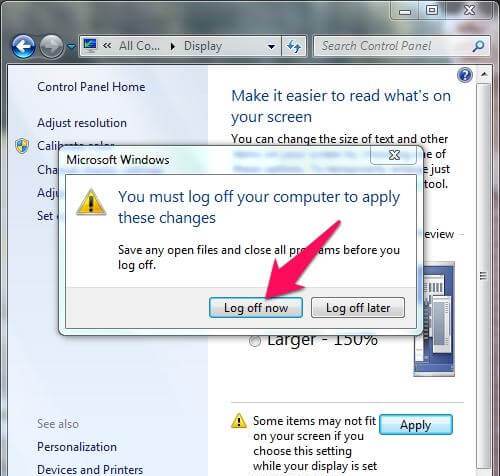
Bước 4: Chọn set custom text size (DPI) để chọn kích cỡ chữ.
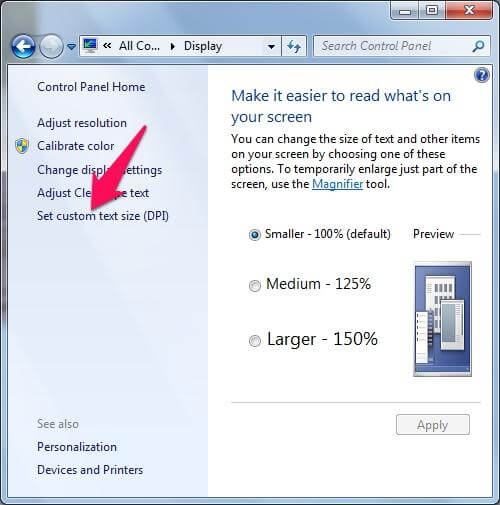
- Nếu bạn không hài lòng với các cỡ chữ đã được cài đặt sẵn, bạn có thể tự chỉnh sửa cỡ chữ theo ý muốn của mình bằng cách chọn vào set custom text size (DPI) ở cửa sổ trên.
- Lúc này, bạn chỉ cần giữ chuột ở vị trí thanh ngang sau đó kéo dãn ra hoặc thu hẹp lại đến kích cỡ font chữ mà bạn mong muốn. Cuối cùng nhấn OK và thực hiện Apply để áp dụng, đừng quên đăng xuất để kiểm tra xem cỡ chữ đã được thay đổi chưa.
Lời kết
Ngoài cách trên, bạn có thể áp dụng thử cách thay đổi cỡ chữ trong windows 7 bằng cách nhấn tổ hợp phím Ctrl và Phím “+” để tăng kích thước, nhấn Ctrl và Phím “-“ để giảm kích thước. Hy vọng với các bước trên Laptopcubinhduong.vn đã giúp bạn thực hiện cực kỳ đơn giản và dễ hiểu, sẽ giúp bạn có thể có được một cỡ chữ ưng ý nhất trên chiếc máy tính của mình.
Link nội dung: https://melodious.edu.vn/cach-thay-doi-co-chu-tren-may-tinh-win-7-a43167.html